
Cart Items 0
No products in the cart.
Installatie- en configuratie-tutorial
We hebben een stapsgewijze IPTV-tutorial gemaakt om u te helpen uw IPTV-abonnement op uw favoriete apparaat te installeren ↓↓↓ ↓↓↓
Stap 1: U kunt IPTV Smarters downloaden van uw tv-winkel op Samsung, LG ...
Stap 2: Open de app zodra deze is gedownload en voer de inloggegevens in.

Stap 3: Vul de inloggegevens in die wij u hebben verstrekt nadat u een abonnement bij ons heeft afgesloten.
Klaar
Hoe IPTV Smarters Pro op Fire TV Stick te installeren
Beweeg vanaf het startscherm van uw apparaat over de optie Zoeken.
1. We zullen eerst de Downloader-app installeren Downloader app
Deze app helpt je IPTV Smarter op FireStick te sideloaden (omdat browserdownloads niet zijn toegestaan)
2. Klik op de optie Zoeken > Zoeken op het startscherm van FireStick Find > Search option on the home screen of FireStick

3. Typ de naam van de app (Downloader). Klik op de optie Downloaden wanneer deze wordt weergegeven in de zoekresultaten
Kies het Downloader-pictogram op het volgende scherm en download en installeer de app
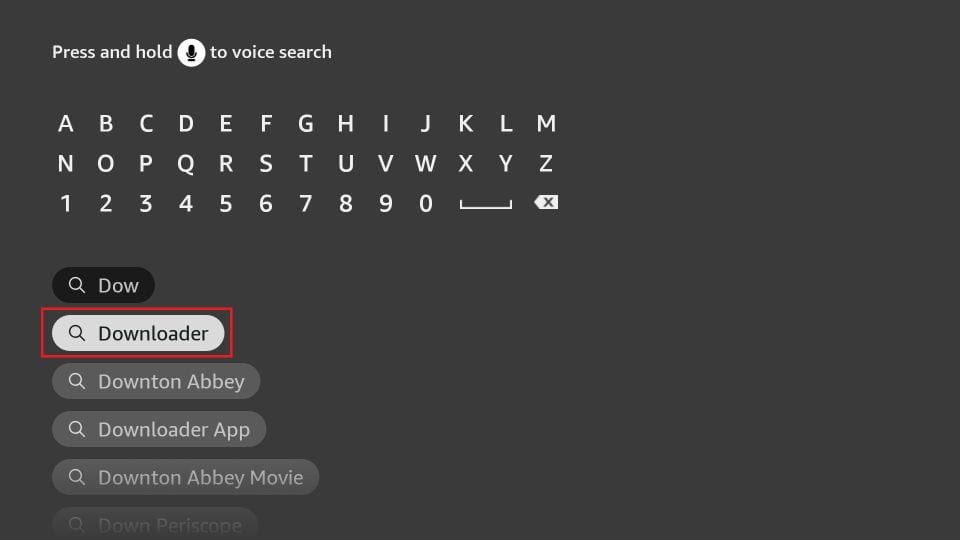
4. Ga terug naar het startscherm van FireStick nadat u de Downloader-app hebt geïnstalleerd
Klik in de menubalk op Instellingen Settings

5. Kies in de Instellingen de optie Mijn Fire TV My Fire TV

6. Wanneer de volgende reeks opties op het volgende scherm wordt weergegeven, klikt u op Opties voor ontwikkelaars Developer Options
Als u Opties voor ontwikkelaars niet ziet, gaat u naar Instellingen > Mijn Fire TV > Info. Selecteer nu Fire TV Stick en klik er 7 keer op om ontwikkelaarsopties in te schakelen.

7. Click Klik op Installeren vanuit onbekende apps.
Opmerking: als u nog steeds de oudere versie van de FireStick-interface hebt, klikt u op Apps van onbekende bronnen.

Klik op Downloader om de status te wijzigen in AAN

Hiermee hebt u de FireStick-instellingen geconfigureerd om de installatie van IPTV Smarters en andere apps van derden toe te staan. Volg onderstaande stappen:
U kunt nu de Downloader-app openen. Wanneer u deze app voor de eerste keer gebruikt, verschijnt er een reeks aanwijzingen. Negeer ze totdat u het volgende scherm ziet
Op dit scherm moet u op het URL-tekstvak aan de rechterkant klikken (zorg ervoor dat de Home-optie in het linkermenu is geselecteerd) waar 'http://' staat.

10. Neem voor de toepassing contact met ons op: contact
Click Klik op Installeren
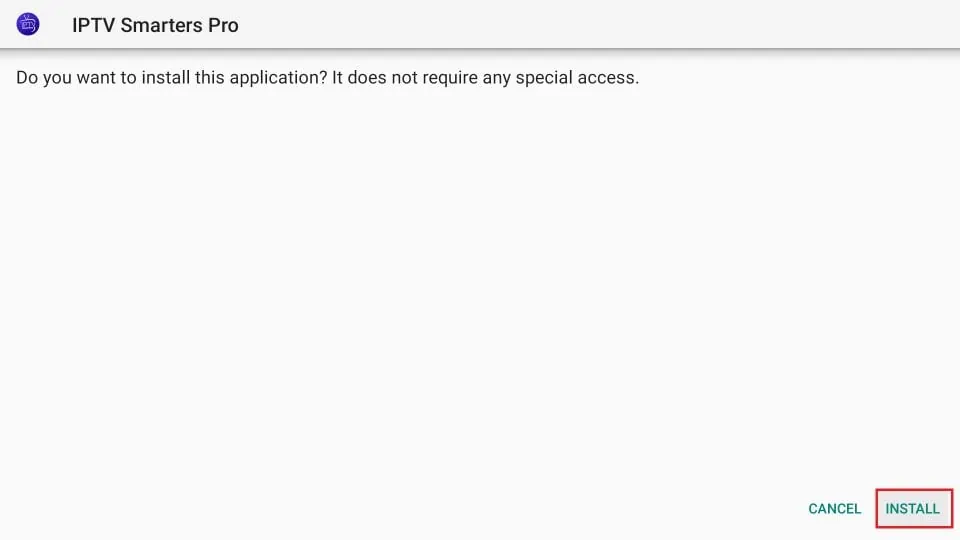
11. Wacht tot de installatie is voltooid
12.Je zult dan IPTV Smarters Pro tegenkomen. Klaar om te starten! bericht.

13. Als u hierboven op GEREED hebt geklikt, keert u terug naar de Downloader-interface
Klik op Verwijderen

14. Klik nogmaals op Verwijderen Delete
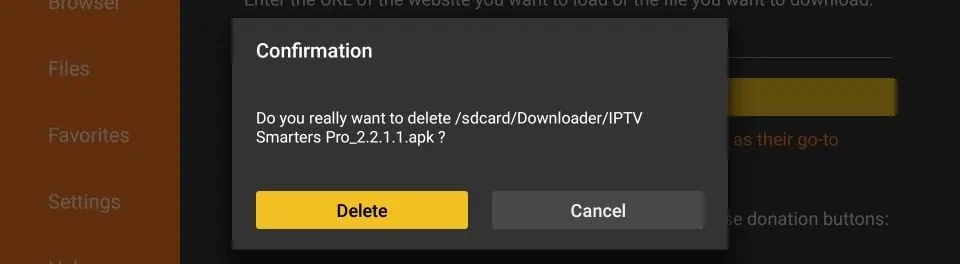
Geweldig! Je hebt nu de IPTV Smarters-app op FireStick.
Start IPTV Smarters op Firestick door naar het gedeelte Uw apps en kanalen te gaan of door de Home-knop ingedrukt te houden en vervolgens Apps te selecteren in het volgende scherm.

Scroll naar beneden en je ziet de app onderaan verschijnen, dus druk op Selecteren om hem te starten. launch it.

Wanneer u het voor de eerste keer start, wordt u gevraagd akkoord te gaan met hun gebruikersovereenkomst. Klik dus eenvoudig op de knop Accepteren.
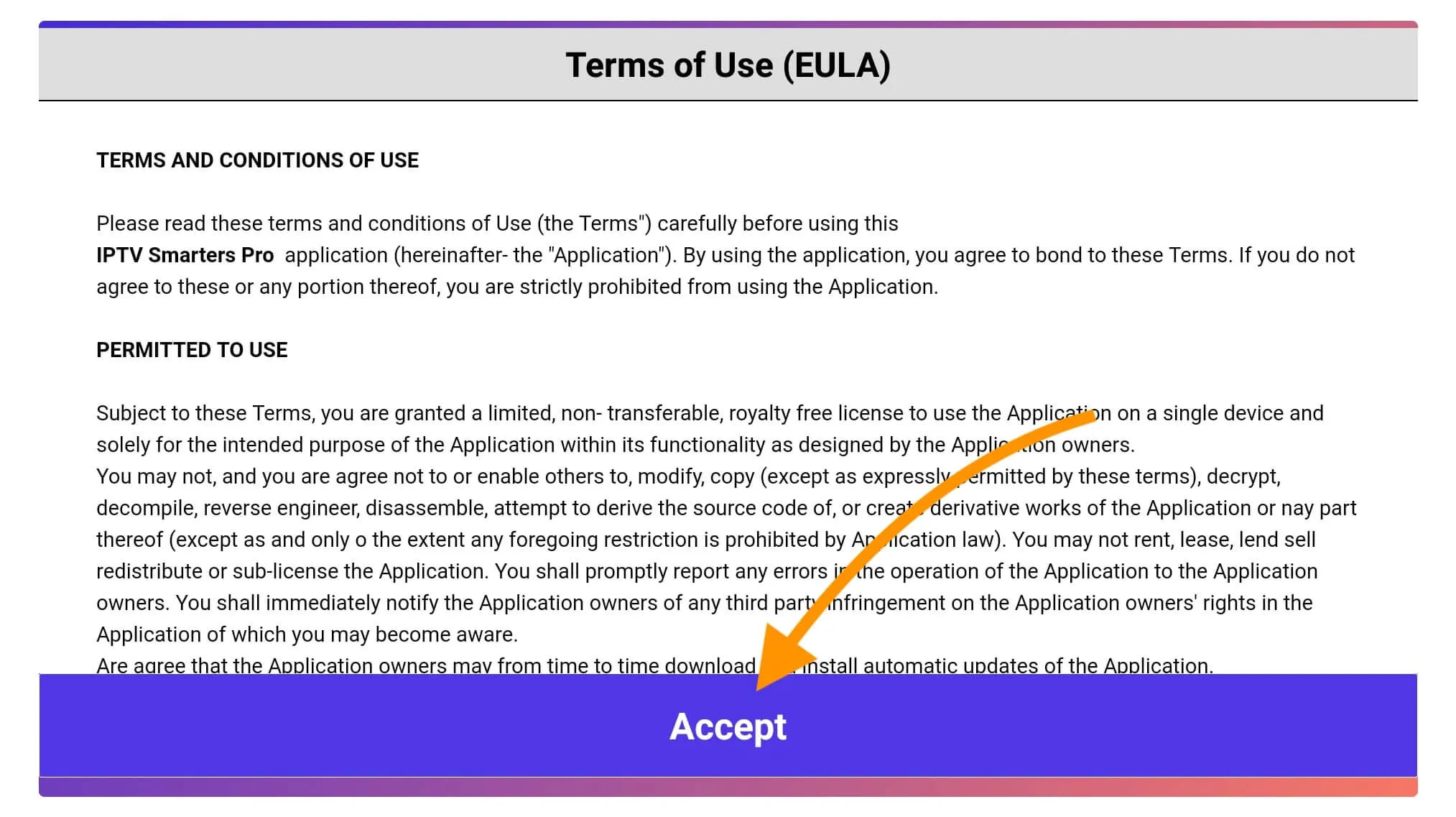
Zodra het klaar is, wordt u gevraagd een gebruiker toe te voegen. Klik hiervoor gewoon op de knop Gebruiker toevoegen.

Vanaf het volgende scherm ziet u meerdere opties om in te loggen op Smarters Pro. Nu moet u Inloggen met Xtreme Codes API kiezen, wat de snelle methode is.
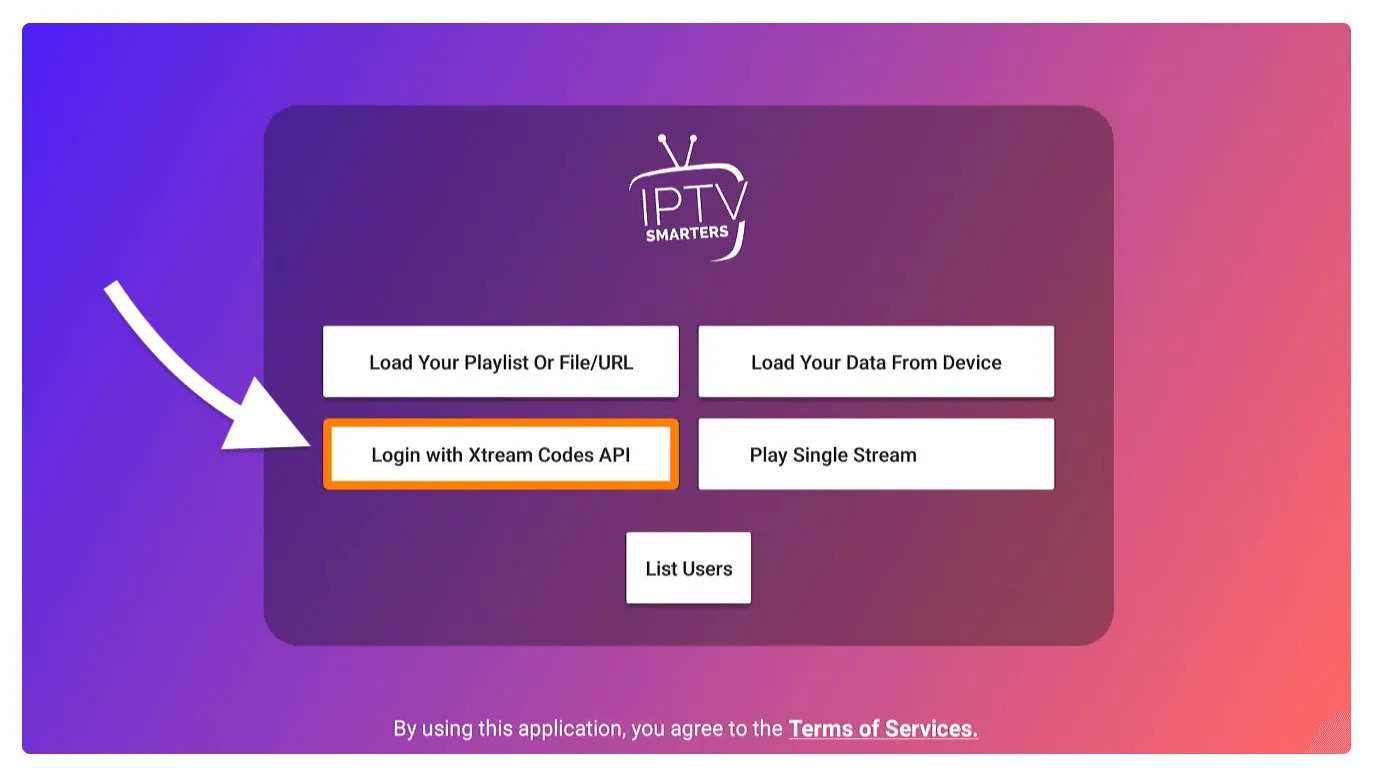
Daarna zul je zien dat er verschillende velden verschijnen, dus je moet ze als volgt invullen:
Elke naam: typ de naam van uw gebruiker.
Gebruikersnaam: schrijf de gebruikersnaam die door de verkoper is opgegeven.
Wachtwoord: Het wordt ook verstrekt door de IPTV-provider.
URL: Kopieer gewoon de portal-URL van de provider en plak deze hier.
Zodra u elk veld heeft ingevuld, klikt u op Gebruiker toevoegen en er wordt een nieuw profiel aangemaakt.

Daarna zult u merken dat de gebruiker op uw scherm wordt vermeld, dus klik op de gebruiker die u heeft aangemaakt.

Vanaf het volgende scherm wordt Live-kanalen, films en tv-programma's downloaden weergegeven, dus wacht even totdat het is voltooid.

Zodra het downloaden is voltooid, verschijnt er een eenvoudige interface met Live TV, Series, Films en andere opties. Nu hoeft u alleen maar een van deze opties te selecteren en dan wordt de inhoud weergegeven die beschikbaar is in die categorie. Ga uw gang
IPTV instellen op Android met de XCIPTV PLAYER-app
Hoe XCIPTV Player op Android-apparaten te installeren
Stap 1: Ontgrendel uw Android-apparaat en ga naar Play Store (Google Play).
Step 2: Browse for XCIPTV Player in the Google Play Store.
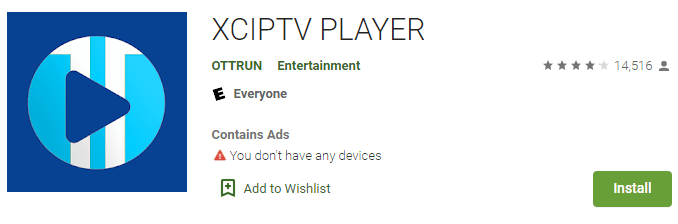
Stap 3: Selecteer Installeren om XCIPTV Player op uw Android-apparaat te installeren.
Stap 4: Start de IPTV-speler.
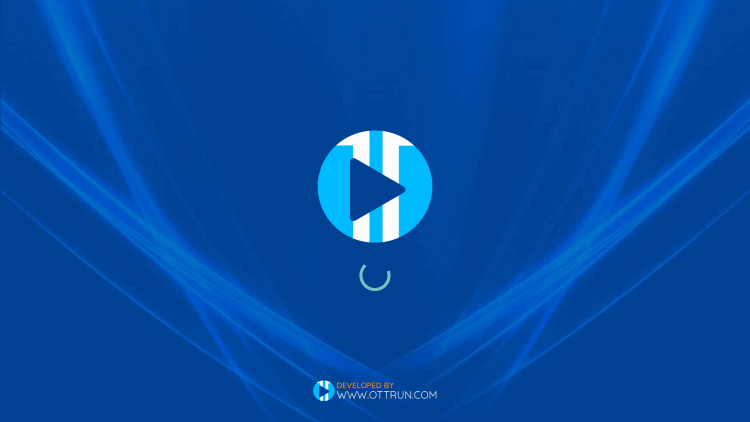
Stap 5: U hebt XCIPTV APK met succes op uw apparaat geïnstalleerd!
Voer uw inloggegevens voor de IPTV-service in en klik op Aanmelden als u klaar bent.
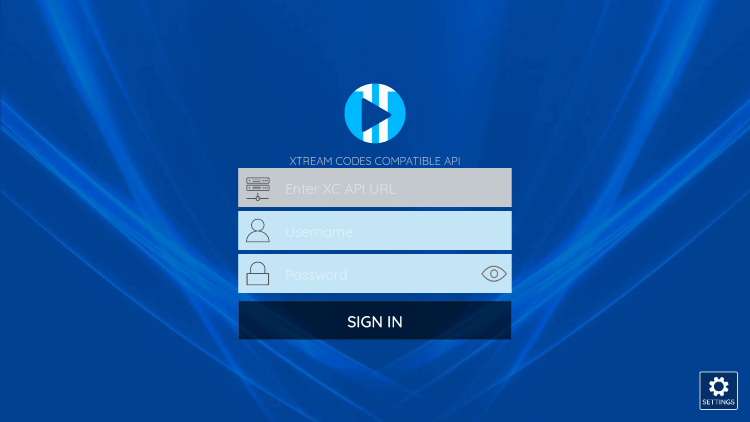
Stap 6: Klaar! Genieten
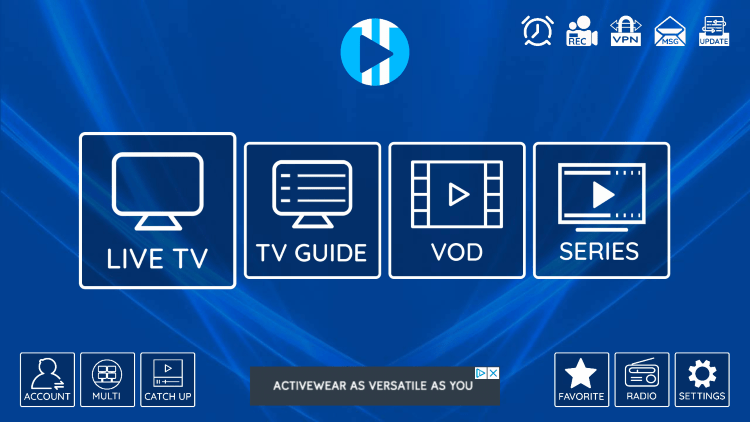
IPTV instellen op Apple/IOS met IPTV Smarters Player
Stap 1: Begin met het downloaden van de IPTV Smarters-app uit de Apple Store via deze URL: https://apps.apple.com/in/app/smarters-player-lite/id1628995509
of u kunt ernaar zoeken in de App Store
installeer de app op uw IOS-apparaat.
Stap 2: Open de app zodra deze is gedownload en voer de inloggegevens in.

Stap 3: Vul de inloggegevens in die wij u hebben verstrekt nadat u een abonnement bij ons heeft afgesloten
Now Click on “ADD USER” to proceed to the next section.
Stap 4: Wacht enkele seconden.
Stap 5: Klik nu op het “Live TV” icoon zoals weergegeven in de afbeelding via een rode pijl.

Stap 6: Nu moet u de kanaalgroep selecteren die u wilt bekijken en doorgaan naar het volgende gedeelte.
Stap 7: Nu moet u op de kanaalnaam klikken en vervolgens dubbelklikken op het kleine scherm om als laatste stap naar volledig scherm te gaan.
Stap 8: Om EPG toe te voegen hoeft u geen EPG-URL toe te voegen. Klik gewoon op “EPG installeren” .
Done.
Stap 1: Stuur ons het MAC-adres van uw MAG via Whatsapp/Telegram of e-mail
Stap 1: Stuur ons het MAC-adres van uw MAG via Whatsapp/Telegram of e-mail

Windows-methode:
Download de IPTV STREAM PLAYER-app via deze URL: https://bit.ly/3NgBp9w
MAC-methode:
Download IPTV STREAM PLAYER via deze URL: https://bit.ly/40OIrFJ
Hoe IPTV op Enigma 2/Linux te installeren
Instellingen > Instellen > Systeem Netwerkapparaat > Instellingsadapter > Instellingen
En haal uw IP-adres op, het begint met 192.168….
2. Ga naar uw Windows-pc en download Putty-software.
3. Open stopverf
4. Voeg uw IP-adres van uw apparaat toe.
5. Voeg poort 23 toe
6. Klik op openen
7. Your default login and password are root
8. Kopieer uw lijn (u ontvangt deze nadat u uw abonnement heeft besteld)
wget -O /etc/enigma2/iptv.sh “uw m3u-link” && chmod 777 /etc/enigma2/iptv.sh && /etc/enigma2/iptv.sh
9. KLIK MET DE RECHTERMUISKNOP nadat u uw lijn hebt ingevoerd, druk op ENTER
10. Typ reboot en uw apparaat zal opnieuw opstarten.

